Телевизор с Вай Фай — как работает и что это такое
Интернет-серфинг – крайне важная функция для каждого пользователя. Сегодня ее должны поддерживать не только компьютеры, ноутбуки, смартфоны, но и телевизоры. Поэтому несмотря на ценник, Smart TV продаются намного лучше обычных моделей. Как работает телевизор с Вай-Фай? Если используется встроенный адаптер беспроводного подключения к интернету, то тогда пользователь сможет в несколько кликов подключиться к домашней сети.


Для чего нужна поддержка Wi-Fi на телевизоре? Дело не только в интернет-серфинге. Беспроводное подключение к всемирной паутине открывает обширный спектр различных возможностей:
- online-воспроизведение мультимедийного контента;
- запуск flash-игр;
- открытие презентаций;
- работа со всевозможными приложениями: Skype, Viber, WhatsApp;
- просмотр контента с различных стриминговых сервисов.
Беспроводное подключение к интернету – более практичное решение, нежели использование Ethernet кабеля. Поэтому пользователи стараются покупать ТВ с поддержкой Wi-Fi. Даже невзирая на завышенный ценник.
Варианты подключения телевизора к интернету
Встроенным модулем для беспроводного подключения к интернету оснащены далеко не все телевизоры. Существуют и другие способы настройки подключения по Wi-Fi. Условно можно выделить три способа настройки интернет-соединения:
- встроенный модуль. Тут все очень однозначно и просто. Подключиться к домашней сети сможет даже ребенок. ТВ самостоятельно найдет доступные для подключения сети. Вам остается только ввести пароль;
- беспроводной адаптер, который подсоединяется к TV через интерфейс HDMI или USB разъем. Адаптер выступает в роли связующего звена между телевизором и роутером;
- специальная розетка. Некоторые модели TV оснащены разъемом, который позволяет настроить доступ к интернету – LAN вход. В него нужно вставить кабель Ethernet.


Все способы существенно отличаются друг от друга. Кабельное подключение способно обеспечить стабильное подключение к интернету с максимальной скоростью. Однако пользователь лишается мобильности. Не говоря уже о том, что кабель будет мешаться под ногами. Покупка адаптера Wi-Fi – хорошая альтернатива, но повлечет за собой дополнительные растраты. Если телевизор и адаптер произведены разными компаниями, то могут возникнуть проблемы с совместимостью. Поэтому TV со встроенным модулем для беспроводного подключения к интернету – оптимальный вариант.
Процесс подключения ТВ к Wi-Fi
Принцип работы телевизора через Вай-Фай заключается в том, что роутер раздает сигнал, а специальный встроенный модуль его принимает. Пользоваться Wi-Fi на TV чрезвычайно просто. Иногда возникают трудности с активацией Вай-Фай на телевизоре. Эта процедура напрямую зависит от марки техники. Поэтому сейчас рассмотрим, как включается Wi-Fi на Смарт ТВ от нескольких популярных производителей.


Инструкция по включению Wi-Fi на телевизорах LG:
- Используя пульт дистанционного управления телевизором, зайдите в главное меню.
- Выберите раздел «Сеть».
- Переключитесь на вкладку «Сетевое подключение», а потом выберите пункт «Настроить».
- Передвиньте ползунок в активное положение – ВКЛ или ON.
- На экране ТВ появится список доступных для подключения сетей, выберите свою.
Если к домашней Wi-Fi сети установлен пароль, тогда обязательно введите его, используя пульт дистанционного управления.


При первом включении телевизора вам будет предложено сразу подключиться к интернету. Поэтому если вы не будете игнорировать это предложение, тогда вам не придется прибегать к описанной выше инструкции.
Если возникнет такая необходимость, то вы сможете вручную ввести параметры сети. Для этого нужно переключиться в раздел ручных настроек. Преимущественно это делают пользователи, подключившиеся к интернету со скрытым SSID. Это означает, что придется вводить статистический IP.
Инструкция по включению Wi-Fi на телевизорах Samsung:
- Нажмите на ПДУ на кнопку Menu.
- Откройте раздел «Сеть».
- Переключитесь на вкладку «Настройки сети», а затем откройте пункт «Беспроводная сеть».
- На экране отобразится перечень сетей, к которым можно подключиться.
- Выберите домашнюю сеть, а потом введите к ней пароль.


Если вам неудобно управлять Smart TV обычным пультом, тогда можно купить и подсоединить клавиатуру, мышку.
Что делать, если подключиться к домашней сети все равно не получается? Необходимо снова открыть настройки, а потом активировать опцию «Автоматическое определение IP». Некоторые роутеры не поддерживают DCHP. Необычайно часто Wi-Fi сети работают на основе ручного назначения IP. Это означает, что вам придется дополнительно вводить настройки вручную.
Некоторые модели оборудования поддерживают такие технологии, как: WPS, One Foot Connection, Plug & Access. Уточнять наличие поддержки этого оборудования нужно предварительно. К примеру, WPS – автоматизированное подключение ТВ к интернету. Пользователю не нужно вводить пароль и настраивать интернет-соединение вручную. В момент подключения зажмите на роутере кнопку WPS. Удерживайте ее примерно 10 секунд.
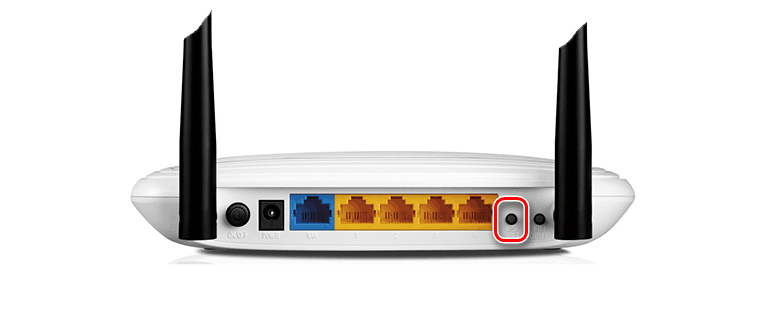
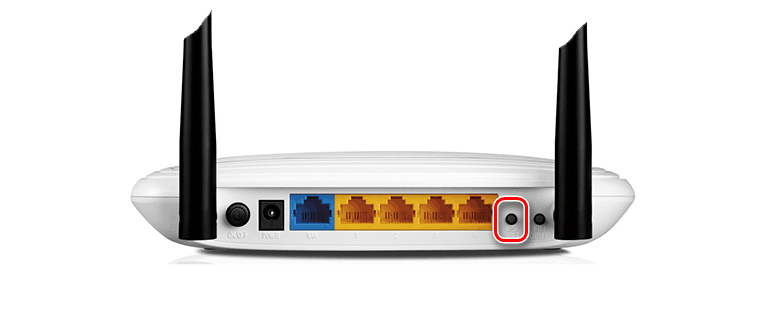
Технология One Foot Connection – фирменная технология компании Samsung. С ее помощью можно настроить подключение телевизора к роутеру. Эту технологию поддерживает исключительно оборудование от южнокорейского бренда. Подключение к интернету осуществляется путем нажатия одной кнопки.
Технология Plug & Access – еще один интересный вариант настройки интернет-соединения. Чтобы воспользоваться этой разработкой, используйте чистую флешку. Сначала она вставляется в роутер, а потом в ТВ. В течение нескольких секунд синхронизация техники будет завершена. Телевизор автоматически подключится к интернету.


Когда TV будет подключен к интернету, обязательно зайдите в Smart Hub. Здесь вы найдете внушительную библиотеку с мультимедийным контентом. В соответствующем разделе можно скачать браузер для интернет-серфинга.
Преимущества и недостатки Wi-Fi в телевизорах
Встроенный Вай-Фай в телевизоре имеет сильные и слабые стороны. Чтобы понять, стоит ли переплачивать за эту функцию, нужно тщательно изучить, а затем сопоставить, преимущества и недостатки таких телевизоров. Начнем с положительных качеств:
- простая синхронизация со смартфонами, ноутбуками и другой техникой;
- возможность воспроизведения мультимедийного контента в режиме online;
- использование телевизора для демонстраций, проведения презентаций;
- запуск видеоигр, а также различных приложений из фирменного магазина;
- интернет-серфинг;
- отсутствие проводов.
Наличие возможности беспроводного подключения к интернету заметно расширит функционал техники. Кабельный интернет существенно ограничивает пользователя. Например, если вы решите провести перестановку в комнате, то изменить положение ТВ у вас не выйдет. К тому же кабель будет всегда путаться под ногами.


К современным Smart TV можно подключить web-камеру для комфортного общения по Skype на большом экране. Также можно подсоединить джойстик, чтобы запускать видеоигры. Даже обычный смартфон может стать отличной альтернативой джойстику.
Далеко не все пользуются ТВ со встроенным Wi-Fi, поскольку в работе этой техники есть определенные недостатки:
- значительная разница в цене по сравнению с обычными моделями;
- скорость интернета заметно уступает кабельному подключению;
- требуется дополнительное оборудование – роутер.
Серьезный недостаток только один – финансовый аспект.
Заключение
Наличие в телевизоре модуля для беспроводного подключения к интернету дает пользователю обширный спектр дополнительных возможностей. Поэтому если есть финансовая возможность, то тогда лучше приобрести ТВ с поддержкой Wi-Fi. Что касается проблем совместимости с домашним роутером, то они могут возникать лишь в качестве исключения. Переживать по этому поводу не стоит. В любом случае окончательное решение остается именно за вами. Многое зависит от ваших личных предпочтений.
prosmarttv.ru
нужен ли и как работает, преимущества и недостатки, особенности работы
Показать содержание статьи
С каждым годом производители бытовой техники стараются привлечь все больше внимания к своей продукции, добавляя в ее возможности новые полезные опции. Одним из подобных изобретений стали смарт-телевизоры с выходом в Интернет через Вай-Фай. Данная функция позволяет пользоваться устройством как персональным компьютером, но так ли она необходима каждому потребителю, ведь подобные агрегаты не всем по карману.
Что такое встроенный Wi-Fi в телевизоре
 Первые «умные» девайсы давали возможность выходить в Интернет только через кабельное подключение. Такой способ имел свои недостатки, такие как неудобство эксплуатации, ограничение места соединения, внешняя непривлекательность при виде свисающих проводов. Чтобы исключить подобные негативные стороны, производители создали СМАРТ-ТВ — инновационное устройство, использующее маленький компьютер и специальный адаптер, обеспечивающие способность выходить в Сеть и посещать всевозможные сайты. Таким образом, одно приспособление объединяет в себе способности сразу двух — компьютера и телевизора.
Первые «умные» девайсы давали возможность выходить в Интернет только через кабельное подключение. Такой способ имел свои недостатки, такие как неудобство эксплуатации, ограничение места соединения, внешняя непривлекательность при виде свисающих проводов. Чтобы исключить подобные негативные стороны, производители создали СМАРТ-ТВ — инновационное устройство, использующее маленький компьютер и специальный адаптер, обеспечивающие способность выходить в Сеть и посещать всевозможные сайты. Таким образом, одно приспособление объединяет в себе способности сразу двух — компьютера и телевизора.
Полезно! Ультрасовременные агрегаты поддерживают возможность совершать звуковые и видеозвонки через известные социальные сети, если техника оснащена веб-камерой и микрофоном.
Принцип работы ТВ с WiFi
Технология вай-фай обеспечивает подключение телеприемника к сети без использования проводов, через специализированное оборудование. Это очень удобно, в связи с чем Smart-TV набирает все больше популярности среди потребителей. Перед приобретением важно узнать, что такие девайсы делятся на несколько категорий. От конкретного выбора зависит цена товара и степень сложности установления соединения.
Техника делится на три группы:
- Экземпляры со встроенным модулем wi-fi, чья настройка занимает минимум времени и усилий. Подключение осуществляется через роутер, который автоматически ловит сигнал. Главное — правильно ввести логин и пароль. У разновидности есть один существенный недостаток — высокая стоимость изделий;
- Модели с внешним адаптером беспроводной сети, для подключения к интернету которых используют специальные USB-порты. Чтобы установить соединение, нужно вставить wifi-адаптер в соответствующий разъем и провести требуемую наладку;
- Приспособления со специальным разъемом, обеспечивающим интернет-соединение через кабель или LAN-адаптер — самые дешевые варианты, так как все же работают через проводную связь.
-

- Подключение через адаптер
-

- Интернет-соединение через кабель
Рекомендация! Чтобы устройство второго типа работало эффективно и бесперебойно, лучше покупать его той же торговой марки, что и сам телевизор. В противном случае подобрать оптимальный прибор будет крайне сложно.
Как правильно пользоваться телевизором с Wi-Fi
 Телевизионное приспособление с интернетом обладает обширным функционалом, в отличие от традиционного ТВ, хотя и уступает полноценному компьютеру. Наиболее качественный сигнал будет, если установить подключение через провайдера, проведенного в квартиру по витой паре. При этом можно воспользоваться проводным соединением, но куда удобней будет осуществить беспроводную связь.
Телевизионное приспособление с интернетом обладает обширным функционалом, в отличие от традиционного ТВ, хотя и уступает полноценному компьютеру. Наиболее качественный сигнал будет, если установить подключение через провайдера, проведенного в квартиру по витой паре. При этом можно воспользоваться проводным соединением, но куда удобней будет осуществить беспроводную связь.
Основные возможности, которые дарят «умные» агрегаты с интернетом, помимо обычного просмотра телеканалов, заключаются в следующем:
- свободный просмотр любимых фильмов и сериалов в онлайн режиме без необходимости скачивания и сохранения видеоматериалов;
- пользование многими сайтами через встроенный браузер, в том числе посещение социальных сетей и медиапорталов;
- при наличии микрофона и веб-камеры можно с легкостью совершать видеозвонки через популярные мессенджеры.
Важно! Наслаждаться всеми преимуществами смарт-тв со встроенным вай фай можно только в том случае, если интернет работает бесперебойно и есть хороший сигнал.
Способы подключения
 Неопытные пользователи часто переживают, что подключение «умного» девайса к сети вызовет у них затруднения, поскольку еще мало кто знаком с такими технологиями. В действительности же манипуляция выполняется гораздо легче, чем кажется. Нужно только определиться с конкретным методом соединения. Чаще всего выбирают один из двух вариантов — с помощью роутера и через ноутбук.
Неопытные пользователи часто переживают, что подключение «умного» девайса к сети вызовет у них затруднения, поскольку еще мало кто знаком с такими технологиями. В действительности же манипуляция выполняется гораздо легче, чем кажется. Нужно только определиться с конкретным методом соединения. Чаще всего выбирают один из двух вариантов — с помощью роутера и через ноутбук.
Первый способ мало чем отличается от обычного подключения техники к сети — для этого используется традиционный маршрутизатор. Особенности проведения процедуры заключаются в следующем:
- Сначала требуется установить соединение, осуществить настройку роутера;
- Следует войти в настройки телевизора, где манипуляции выполняются отдельно. Нужно найти в меню настройки сети и выбрать режим беспроводного соединения, после чего связь устанавливается в автоматическом порядке за счет наличия встроенной опции DHCP;
- На этом действия не заканчиваются — требуется снова зайти в меню, в пункт «Настройки сети» и следовать возникающим на экране подсказкам;
- На дисплее появится список возможных устройств, к которым можно подключиться, следует выбрать свое.
Интересно! Наличие дополнительной полезной функции WPS значительно упростит и ускорит процесс. Она присутствует только на современных девайсах. При включении телевизионный девайс автоматически осуществляет поиск доступных сетей и соединяется с подходящей.
Применение ноутбука для манипуляции выбирают в том случае, если отсутствует роутер. Для этого потребуется создать отдельный канал для связи двух устройств, что дополнительно позволит воспроизводить файлы различных форматов на телевизоре с компьютера. При наличии интернета на последнем получится выходить в сеть и с телеприемника.
Для подключения на ноутбуке создается точка доступа, что сделать не так уж сложно благодаря наличию встроенного беспроводного модуля, аналогичного роутеру. Обычно такое соединение гораздо надежней и стабильней, нежели внешние устройства. Дальше нужно создать отдельную группу для подсоединения, для чего необходимо выполнить ряд последовательных действий:
- Активировать командную строку;
- Ввести код «netsh wlan set hostednetwork mode=allow ssid=My_virtual_WiFi key=12345678 keyUsage=persistent», убедившись, что не допущены ошибки;
- После нажатия Enter запускается команда и происходит автоматическая загрузка драйверов для раздачи;
- Команда «netsh wlan start hostednetwork» предназначена для запуска сети.
Полезно! Независимо от того, какой производитель и модель SMART-TV, принцип действий мало отличается друг от друга.
 Способы подключения
Способы подключенияЧто делать, если нет доступа при подключенном Wi-Fi
 Порой бывают ситуации, когда все настройки проведены верно, интернет работает исправно, а телевизор выдает ошибку доступа к системе. Некоторые пользователи ошибочно полагают, что проблема заключается в неисправности телевизионного аппарата. На самом деле чаще всего виной всему маршрутизатор, который не передает сигнал. В связи с этим и проверку нужно начинать с него.
Порой бывают ситуации, когда все настройки проведены верно, интернет работает исправно, а телевизор выдает ошибку доступа к системе. Некоторые пользователи ошибочно полагают, что проблема заключается в неисправности телевизионного аппарата. На самом деле чаще всего виной всему маршрутизатор, который не передает сигнал. В связи с этим и проверку нужно начинать с него.
Можно попробовать исправить неприятность своими силами, выполнив несколько несложных операций:
- Проверку осуществляют на ноутбуке или стационарном компьютере, использующем подключение по беспроводной сети;
- Необходимо ввести в адресную строку IP адрес роутера, перейти в раздел «Точка доступа»;
- При запросе логина и пароля оба раза ввести слово admin;
- Открывается меню расширенных настроек, где нужно выбрать пункт «Основные настройки»;
- Напротив поля «Включить беспроводное соединение» следует поставить галочку.
После выполнения этих нехитрых действий проблема должна исчезнуть и появится возможность пользоваться интернетом на ТВ.
Рекомендация! Следует быть готовым выложить приличную сумму за приобретение качественного надежного агрегата, который будет исправно работать без помех. Если пытаться сэкономить на такой покупке, можно получить разочарование вместо ожидаемого наслаждения от эксплуатации.
Посмотрите видео о том как подключить телевизор к сети Wi-fi
tehnikoved.ru
Как выбрать телевизор Smart TV с интернетом и WiFi
Индустрия развлечений развивается с каждым днём. Всё больше людей отказываются от просмотра телевидения и предпочитают другие развлечения. Smart TV позволяет людям самостоятельно выбрать, что и когда они хотят смотреть. По сути, такие телевизоры размывают грань между обычным телевидением и просмотром медиа-контента в интернете. Но как выбрать подходящее устройство?
Телевидение с выходом в интернет
Smart-TV могут работать и без выхода в интернет, но тогда от подобного устройства гораздо меньше толку. Настроенное подключение к сети предоставит вам следующие возможности:
- просмотр желаемых телепередач — пользователи могут выбрать, какой фильм или программу они хотят посмотреть;
- большое количество каналов для трансляции — подключение и выбор каналов осуществляется очень просто, а их каталог огромен. Вы можете смотреть самое разное телевидение любых стран;
- установка и использование различных приложений — устройства Smart TV имеют немало приложений, которые можно установить. Это могут быть погодные виджеты, приложения, связанные с просмотром контента, и т.д. Но получить к ним доступ без интернета не получится;


На смарт-ТВ можно установить множество различных приложений
- синхронизация с другими устройствами — например, вы можете быстро показать фотографии с телефона на телевизионном экране, если они находятся в одной сети Wi-Fi. Таким же образом можно выполнить синхронизацию и с компьютером;
- доступ к файлам в облаке — вместо подключения накопителя к телевизору вы можете смотреть фотографии или видео прямо из облачного хранилища.
Сам по себе Smart-TV позволяет, например, поставить эфир на паузу. Но бо́льшая часть его возможностей всё же завязана на подключении к сети.
Производители телевизоров Smart TV
Модели «умных» телевизоров производят десятки различных компаний. И вместо того, чтобы перечислять их все, сосредоточимся на лидерах в этой сфере. Очень популярны устройства следующих производителей:
- Samsung — яркие телевизоры этой компании превосходят многих конкурентов по качеству цветопередачи и реалистичности изображения;
- LG — уникальная техническая начинка телевизоров этой компании позволила занять им своё место на рынке. Обычно телевизоры этого производителя используют модифицированную версию операционной системы WebOS, а также собственный процессор;
- Sony — высокое качество компании Sony хорошо зарекомендовало себя на Российском рынке. Их smart-устройства пользуются заслуженной популярностью;
- PHILIPS — у компании PHILIPS имеется немало бюджетных моделей. При этом даже у бюджетных моделей хорошее качество изображения и цветопередачи;
- Panasonic — обычно устройства компании Panasonic выбирают из-за их долговечности. Каждый телевизор рассчитан более чем на 50 тыс часов работы. Кроме того, в них довольно качественный звук, что позволяет наслаждаться просмотром телевизора без дополнительных колонок.
Видео: обзор «умного» телевизора от компании Sony
Операционные системы телевизоров
Операционная система телевизора может отличаться не только в зависимости от производителя, но и от года выпуска устройства. На текущий момент на рынке используются следующие операционные системы:
- Tizen OS — операционная система с крайне простым интерфейсом. Она используется в современных телевизорах компании Samsung. Эта операционная система крайне проста в управлении и создана таким образом, чтобы у пользователей не возникало никаких вопросов во время её использования. Система поддерживает управление жестами (поэтому пульты компании Samsung снабжены гироскопом), выглядит стильно и лаконично. В этой операционной системе даже имеются игры, которые можно установить из отдельного магазина приложений. В итоге — эту систему можно считать одной из лучших для начинающих пользователей, которые не хотят много времени тратить на обучение работе с ОС;


Интерфейс Tizen OS занимает мало места на экране
- Android TV — популярная система Android пришла на телевизоры с мобильных телефонов. Её используют такие производители, как Sony, TCL, Sharp. У этой операционной системы имеются свои плюсы и минусы. Например, к минусам можно отнести скорость работы системы и перегруженный интерфейс — она далеко не такая шустрая, как другие ОС. Главным преимуществом этой системы является огромная библиотека приложений и игр — фактически ваш телевизор становится большим планшетом. Это означает, что вы можете устанавливать самые разные приложения в зависимости от своих нужд. Разобраться в этой системе будет просто, если вы хорошо обращаетесь с телефоном на базе Android;


Android TV является довольно тяжёлой операционной системой
- webOS — операционная система компании LG. Она весьма похожа на Tizen, но имеет более гибкие настройки под задачи пользователя. Кроме того, она поддерживает многозадачность. Её основным минусом является отсутствие браузера в бюджетных моделях телевизора — без него пользователь не сможет в полной мере использовать интернет;


webOS легко настроить под задачи пользователя
- Roku TV — эта система используется в телевизорах TCL, Hisense и некоторых моделях Sharp. Система является довольно примитивной — упор в ней идёт на плеер для просмотра контента. Из интересных особенностей можно выделить возможность управления системой с любого мобильного телефона.


Roku TV в основном предназначена лишь для доступа к медиаконтенту
Несмотря на недостатки, телевизоров на операционной системе Android невероятно много. Они лидируют на рынке благодаря большому количеству приложений в Play Market.
Выбор лучшего телевизора Smart TV
Так как выход в сеть очень важен для Smart TV, стоит выбирать устройство, ориентируясь на его возможности в этой сфере. Рассмотрим различные типы устройств и их характеристики.
Способы подключения устройства к сети
В зависимости от способа подключения от пользователя понадобятся разные действия для установки связи. Давайте разберёмся во всех возможных вариантах.
Многие устройства могут предложить вам несколько типов подключения на выбор. Например, в любом телевизоре, который имеет Wi-Fi адаптер, наверняка найдётся и разъём под интернет-кабель.
Телевизоры со встроенным Wi-Fi адаптером
Беспроводные устройства, в которых Wi-Fi приёмник встроен в сам телевизор. Такому телевизору не понадобится никаких дополнительных приспособлений для подключения к интернету. Подключение такого телевизора выполняется следующим образом:
- В разделе сеть откройте пункт «Сетевое подключение».


Откройте пункт «Сетевое подключение» в настройках сети
- Выберите активную Wi-Fi сеть для установки связи. При необходимости можно задать параметры сети вручную, но делать это необязательно.


Выберите сеть Wi-Fi, к которой вы хотите подключиться
- Введите ключ безопасности этой сети и дождитесь подключения устройства.
Такие телевизоры очень удобно использовать, но у них имеется два небольших минуса:
- дороговизна — модели со встроенным Wi-Fi адаптером являются самым дорогим типом устройств. Далеко не каждый захочет переплачивать лишь из-за типа подключения. Впрочем, в последнее время такой тип устройств распространяется всё шире;
- стабильность приёма — если вас Wi-Fi сигнал недостаточно стабильный или что-то на его пути вызывает помехи, изображение на экране телевизора будет пропадать и зависать.
Телевизоры с поддержкой внешнего Wi-Fi адаптера
Если сам телевизор не принимает Wi-Fi, он может иметь специальный адаптер. Устройство подключается к телевизору через USB. Если вы покупаете его отдельно, рекомендуется брать устройство той же фирмы, что и сам телевизор. Это обеспечит хорошую совместимость оборудования и более стабильный сигнал. Подключение к сети выполняется тем же образом, что и если есть встроенный адаптер.
Устройства с розеткой для интернет-кабеля
Обычно розетку для интернет-кабеля имеют все устройства. Подключение через неё считается менее удобным, так как требует протягивать кабель по квартире. Но при этом у подобного типа подключения имеются и свои преимущества:
- дешевизна — телевизоры, у которых нет Wi-Fi, обычно значительно доступнее;
- устойчивость к помехам — в отличие от сигналов, которые передаются по Wi-Fi, сигнал кабеля будет более стабильным.


Для подключения через кабель от вас требуется соединить Lan разъёмы роутера и телевизора
Подключение через кабель выполняется автоматически. Достаточно вставить его в необходимый разъём с одной стороны и в роутер или интернет-розетку с другой.
Характеристики телевизоров с интернетом
Кроме способов подключения имеются и другие характеристики, на которые стоит обратить внимание при выборе устройства:
- размер экрана — даже если вы хотите взять небольшой телевизор, стоит учитывать расстояние до экрана. Чем больше диагональ экрана, тем дальше рекомендуется сидеть от него;


Чем больше экран телевизора, тем дальше от него стоит садиться
- разрешение экрана — кроме диагонали, стоит обратить внимание и на его разрешение. Для небольшого устройства будет достаточно FullHD (1920х1080), но для больших телевизоров лучше выбирать экраны с 4К разрешением;
- качество звука — звук сильно зависит от стоимости устройства. Если берёте дешёвый телевизор, обязательно подключайте к нему колонки;
- частота обновления экрана — чем она выше, тем лучше. В зависимости от стоимости устройства частота экрана разнится от 100 Гц до 1000 Гц.
Обзоры на различные модели телевизоров Smart TV
Разберём несколько популярных моделей Smart TV, которые имеют подключение к интернету.
Sony KD-49XF7596
Примерная стоимость (в рублях): 52 300.
Модель хоть и не самая современная, но хорошая показавшая себя среди аналогов. Телевизор работает на операционной системе Android. Имеется голосовое управление и встроенный накопитель с 16 гигабайтами памяти. Экран у телевизора очень хороший — IPS матрица и 4К разрешение обеспечивают крайне высокое качество изображение. Из минусов можно отметить ограниченный доступ к приложениям, введённый в целях безопасности устройства.


Телевизор Sony KD-49XF7596 имеет голосовое управление
Xiaomi Mi TV 4A 43
Примерная стоимость (в рублях): 26 500.
Компания Xiaomi уже не первый год производит умные телевизоры. Модель Xiaomi Mi TV 4A 43 является самой младшей моделью в линейке, но всё равно отличается хорошим качеством при доступной цене. FullHD разрешение смотрится хорошо на не слишком большом экране. В качестве операционной системы выбран Android, при этом без всяких ограничений — вы сможете использовать практически любое приложение из Play Market. Существенным недостатком телевизора является лишь отсутствие поддержки цифрового вещания — его можно сделать, если обновить прошивку, но с этим справится не каждый.


Телевизор Xiaomi Mi TV 4A 43 позволяет устанавливать любые приложения из Play Market
BBK 32LEX-7047/T2C
Примерная стоимость (в рублях): 11 700.
Бюджетная модель от китайской фирмы BBK. Телевизор имеет небольшой экран и низкое разрешение — всего лишь 1366х768 точек. Почему же он оказался в этой подборке? Потому что это почти единственная качественная модель, которая по столь бюджетной стоимости может предложить вам полную функциональность Smart TV. Телевизор разработает на Android, поддерживает магазин приложений и может управляться со смартфона.


Телевизор BBK 32LEX-7047/T2C является очень бюджетным решением
Hyundai H-LED55U601BS2S
Примерная стоимость (в рублях): 41 900.
Изящный 55-дюймовый телевизор с очень тонкими ранками. Кроме высокого разрешения экрана (3840х2160) имеется поддержка HDR. Операционная система Android обеспечивает доступ ко всем необходимым приложениям. Телевизор является новинкой, если немного подождать можно будет приобрести его ещё дешевле, чем сейчас. Это хороший выбор в средней ценовой категории.


Устройство Hyundai H-LED55U601BS2S имеет очень тонкие рамки
LG OLED55C8
Примерная стоимость (в рублях): 116 900.
Очень дорогая модель из вышедших в 2019 году. Матрица выдаёт глубокий чёрный цвет. В совокупности с 4К разрешением это обеспечивает живую и яркую картинку. В телевизоре имеются предустановленные приложения для Youtube и социальных сетей, а также магазин с дополнительными программами. Работает телевизор на webOS. Из минусов можно отметить откровенно слабый звук — несмотря на высокую стоимость устройства, вам придётся докупать ещё и дорогие колонки, чтобы по полной раскрыть потенциал этого устройства.


LG OLED55C8 великолепно передаёт чёрный цвет
Видео: обзор телевизора LG OLED55C8
Таблица: сравнение характеристик различных телевизоров
Просмотр телевидения через интернет
Для просмотра телеканалов через Smart TV вам необязательно устанавливать подключение к цифровому вещанию. Вы можете смотреть каналы прямо через интернет — есть множество приложений, которые дают доступ к различным телеканалам. Речь идёт о таких приложениях, как Ланет.TV, youtv, Viks TV и т.д.
Телевизор Smart TV с возможностью выхода в интернет откроет для вас новую индустрию развлечений. Вы сможете смотреть желаемые шоу, играть в игры и слушать музыку на своём телевизоре. Главное — разумно совершить выбор устройства, подобрав телевизор под свои нужды и возможности.
itmaster.guru
Какие возможности открывает Wi-Fi и SMART TV владельцу умного телевизора?
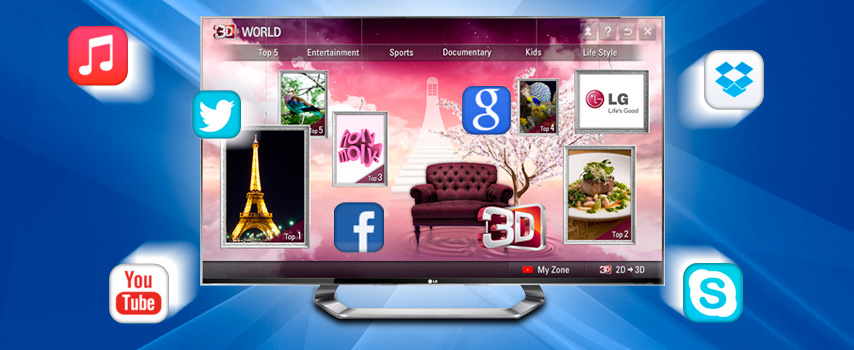
«Телевизоры Wi-Fi», «Телевизоры Смарт ТВ» — эти поисковые запросы стали очень частыми в последнее время. Не удивительно, ведь производители телевизоров добавили эти опции в список характеристик своих моделей. Предлагаем подробно рассмотреть возможности новых телевизоров для современного пользователя.
Умные телевизоры – и этим все сказано
Понятие SMART TV (умный телевизор) возникло по тому же принципу, что и название современных мобильных телефонов — Smart Phone, которые позволяют выходить в Интернет и пользоваться различными приложениями. Современный умный телевизор начинен компьютерной системой, работает под управлением операционной системы и позволяет, как и смартфон, наслаждаться ресурсами Интернета, но уже с большого экрана. Согласно сбывшимся прогнозам, умные телевизоры заняли более 50 % рынка.Обновленную статью о том «Как выбрать Smart телевизор» можно посмотреть здесь.

Подключение к Интернету
Если вы купили телевизор со знаком SMART TV и повесили его в центре гостиной, это еще не значит, что включив его, вы тут же сможете смотреть канал Дискавери он-лайн. Для выхода в Сеть вам понадобится современный роутер (маршрутизатор) с точкой доступа Wi-Fi, а в самом телевизоре должен иметься встроенный Wi-Fi адаптер. Если такового среди опций нет, проблему можно решить покупкой внешнего USB адаптера Wi-Fi, который совместим с вашим телевизором. Он достаточно миниатюрен и недорогой по стоимости.
Настройка соединения, как правило, осуществляется через меню Сеть-Настройка сети. Производитель прилагает к каждой Смарт модели пошаговую инструкцию, очень простую для понимания. Благодаря ей, даже неопытный пользователь быстро настраивает соединение с Интернетом. Если возникают затруднения, можно обратиться в техподдержку или на сайт производителя.
Возможности SMART TV
Как правило, список возможностей Смарт телевизора зависит от производителя. Лидерами в этой области на данный момент являются южнокорейские компании Samsung Group и LG Electronics. Именно их продукты считаются флагманами на рыке умных технологий.
Итак, что получает пользователь телевизора с функцией SMART TV и Wi-Fi:
— Полноценный браузер и доступ к медиаконтенту. К примеру, можно просматривать видео с различных сайтов: фильмы, программы, сериалы, видеоролики. Становятся доступными новости, спортивные журналы, прогноз погоды, курсы валют и многое другое. Конечно же, удобно смотреть онлайн-телевидение.
Для SMART телевизоров постоянно выпускаются и обновляются приложения – платные или бесплатные. Обычно, они доступны для разных брендов, но есть и специализированные, например, приложение SmartKino от Samsung и только для телевизоров Samsung. Стоит оно 10 у.е. в месяц и предоставляет доступ к серверу с большой базой кино отличного качества, в том числе и в 3D.
— Некоторые производители предлагают целые каналы IP телевидения, чем составляют конкуренцию аналоговому и кабельному ТВ. На самом деле это очень удобно, так как необходимость тянуть несколько кабелей (для телевизора в каждой комнате) отпадает.
Разработаны специальные приложения, которые синхронизируют через Wi-Fi работу нескольких устройств, например, телевизора, ноутбука, планшета или смартфона. Взрослые, к примеру, могут смотреть онлайн-трансляцию спортивных соревнований, а дети в то же самое время – мультфильмы, но уже с планшета. Источник видео – ТВ приложения, но никто при этом друг другу не мешает. Подробнее об этом мы писали в другой нашей статье.
— SMART телевизоры открывают доступ к различным сетевым сервисам — социальным сетям, YouTube (потоковый видеоконтент), Picasa (онлайн-обработка и хранение фотографий, видео), Yota Play (онлайн-фильмотека) и мн.др. Данная опция позволяет телевизору частично заменить компьютер, особенно если подключить к нему беспроводную мышь и клавиатуру через USB (отличным по совместимости вариантом является клавиатура Logitech K400, а мыши… их великое множество).
— Становится возможным общение по Skype. Разумеется, нужна Web-камера и микрофон. Есть модели телевизоров, в которых они встроены. Если же нет, то можно подключить данные девайсы через USB-порт. Главное, чтобы они были того же производителя, что и телевизор.
— Онлайн-игры становятся доступны на большом экране без подключения его к компьютеру. Управлять игрой можно тач-падом смартфона, планшета или руками, как, например, задумано создателями нового приложения Angry Birds для Smart TV от Samsung. Есть в списке множество развивающих игр для детей.
— Ваш телевизор может выступать вашим личным тренером и помощником в домашних занятиях спортом. К примеру, специальное приложение «Fitness» способно хранить историю тренировок нескольких пользователей, устанавливать программу и нагрузку, корректировать ее, а также подсказывать, правильно ли вы выполняете упражнения с помощью функции «Зеркало».
И многое другое! Только учитывайте, что для адекватного функционирования всех приложений, для просмотра фильмов и ТВ программ в хорошем качестве нужна хорошая скорость интернета – минимум 3 Мбит/с.
Каждый производитель телевизоров создает собственные приложения, собственные «фишки», чтобы отвоевать покупателя. В то же время компании объединяются в своих разработках, дабы приложения и программы были универсальными и общедоступными. Если когда-то, с появлением компьютеров, расширением возможностей Интернета, казалось, что телевизоры не будут нужны или по крайне мере перестанут быть популярными, то сейчас приходим к выводу, что история успеха телевизоров продолжается под новой главой. И вы тоже можете стать ее частью!
В ассортименте нашего интернет-магазина вы можете выбрать телевизор с Wi-Fi и SMART TV, отвечающий именно вашим запросам и требованиям. Если возникнут вопросы, консультанты всегда будут рады помочь.
24shop.by
что это, зачем нужно, есть ли поддержка?
Привет! На днях в чат поступил, с одной стороны, глупый вопрос. Пользователь не знал, что означает в характеристиках телевизора пункт «Поддержка Wi-Fi: через встроенный модуль». Посмотрев аналитику, стало понятно, что это просто массовая проблема. Возможно, дело и вовсе не в характеристиках телевизоров, но у людей однозначно есть пробел в знаниях беспроводных технологий.
Встретили эту надпись в другом месте и до сих пор не знаете, что с ней делать? Оставьте подробный комментарий к этой статье – проверим и разберемся вместе, а другие люди будут очень благодарны!
Правильный ответ
Фраза «Поддержка Wi-Fi: через встроенный модуль» означает, что на вашем ТВ уже есть Wi-Fi, и он готов свободно без лишних манипуляций подключаться к интернету для реализации всех функций Smart TV. Все что останется – подключить его к вашему домашнему роутеру.
Большая часть современных телевизоров уже идут со встроенным модулем. Но раньше были и другие варианты…
Другие варианты
Мы уже выяснили, что большая часть телевизоров идет уже в комплекте с Wi-Fi, но есть и другие варианты:
- Подключение к интернету по проводу (Ethernet) – неудобно, поэтому очень многих стало беспокоить подключение «по воздуху».
- Внешний Wi-Fi адаптер – покупается, обычно, отдельно. Подключается к USB порту телевизору. При этом обязательно должен быть совместим с вашей моделью. И вот с совместимостью здесь не всегда удобно. Поэтому встроенные модули заслужили популярность, тем более технически он не сильно прибавляет в цене.
Для чего и как подключить?
Зачем нужен Wi-Fi в телевизоре? Для меня это философский вопрос – по больше части ни для чего. Изредка на нем смотрю Youtube или фильм на IVI, очень редко использую для передачи картинки с ноутбука или телефона. Можно ли обойтись без этого? Конечно можно. Но в любом наличие такой возможности гораздо лучше ее отсутствия.
Методы подключения интернета на телевизорах по проводу и воздуху примерно одинаковые, и на нашем сайте уже есть заготовленные инструкции под многих производителей:
Поддерживает ли мой телевизор Wi-Fi?
И для полного раскрытия темы не хватает именно этого пункта. Есть ли поддержка у вашего телевизора Wi-Fi? На это есть два основных метода:
- Смотрим характеристики – на сайте любого интернет-магазина (в поиске ищем именно свою модель с цифрами). На край – открываем паспорт изделия, который шел в коробке. Но через магазины проще, там будет написано есть он или нет:
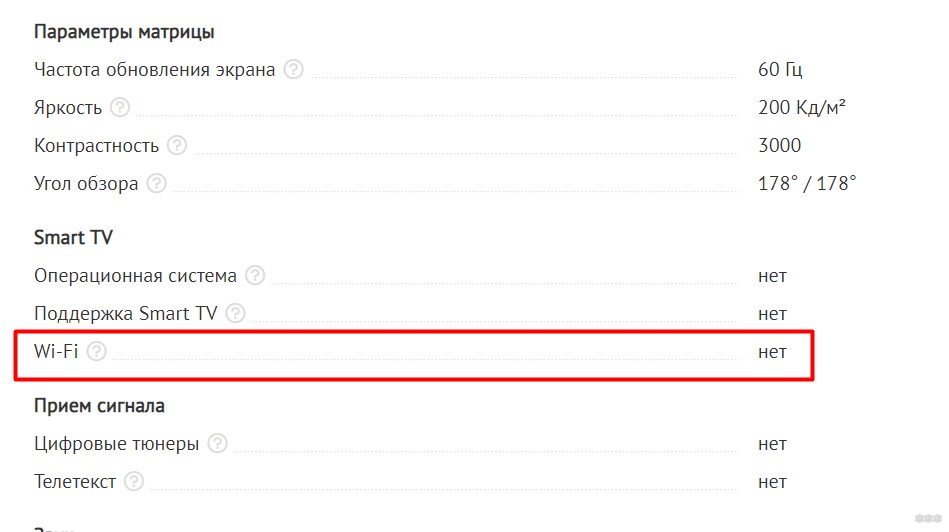
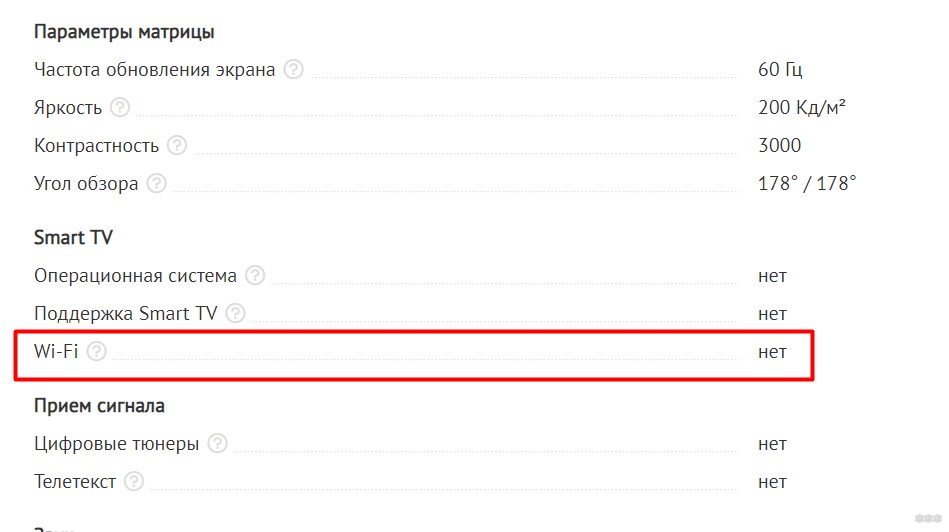
- Разделом выше были подробные инструкции по подключению к интернету. Найдите своего производителя и попытайтесь подключиться самостоятельно. Получилось – значит есть Wi-Fi. Но проще все глянуть через характеристики.
На этом, надеюсь, тема полностью раскрыта. Если что-то было недоговорено – приглашаю в наши комментарии для обсуждения.
wifigid.ru
рейтинг лучших моделей и подключение
Телевизор без интернета не мыслим для современных пользователей. В 2017 и 2018 году вышло много хороших ТВ, оснащенных функцией беспроводной связи. Список 5 лучших телевизоров с интернетом и Wi-Fi в сегодняшнем обзоре.
ТОП 5 лучших телевизоров с Wi-Fi
В продаже можно найти большое количество разнообразных и современных телевизоров, которые отличаются по способу соединения, а также своим габаритам. Исходя из этих сведений, можно выбрать подходящий вариант для своего дома.
Телевизор и WI-FI интернет – единая система, без которой не получится полноценно оценить возможности ТВ. Поэтому в список вошли только модели с качественной беспроводной связью.
Маленькие
В категорию попали устройства, диагонали которых составляет 32 дюйма. Их можно установить на кухне или в любом другом небольшом помещении. Такие ТВ устройства также имеют маленькую цену, а потому вполне доступны.
Samsung UE32M5550AU

Это один из лучших ТВ, имеющих диагональ в 32 дюйма. Год выпуска – 2017. Но приобретя товар, можно быть уверенным, что и в 2019 году он покажет высокие характеристики.
В устройство установлена VA матрице, и подсветка Edge. Из-за этого ТВ получился очень тонким, поскольку светодиоды расставлены по всему периметру экрана. В ТВ встроена функция Smart TV и Wi-Fi модуль.
Скорость интернета будет не максимальная, но достаточная, чтобы принимать качественный сигнал, и воспроизводить картинку в разрешении 1800р.
Чтобы повысить контрастность и глубину картинки при просмотре кино, в эту модель встроили функцию Local Dimming. Система затемняет те участки кадра, где появляется черный цвет.
К недостаткам стоит отнести небольшую яркость – 300 кд/квадратный метр. C такими параметрами нельзя получить на 100% сочную картинку, особенно, если в комнату будут проникать прямые солнечные лучи. Несмотря на этот минус, Самсунг остается лучшим в своем сегменте, и его цена точно соответствует качеству и имеющимся параметрам.
Это качественный телевизор с выходом в интернет по wi-fi.
LG 32LK6190

Интересную модель выпустила компания LG, которая получает множество положительных отзывов.
В телевизоре стоит IPS матрица и качественная подсветка монитора Direct LED. Это означает, что светодиоды располагается не по периметру, а по всей площади имеющейся матрицы.
Значительное преимущество – поддержка HDR10, а потому картинка выглядит очень привлекательно. Даже несмотря на отсутствие OLED панели качество изображения на высшем уровне.
В ТВ установлен Wi-Fi Direct, благодаря которому можно просматривать фильмы в формате Blu-Ray в высоком качестве. Функция удобна, поскольку пользователь может использовать беспроводное соединение к сети. Не придется покупать дополнительные провода. Вай-Фай получится подключать к сети на 5 ГГц, а потому пользоваться интернетом получится на высокой скорости передачи данных.
Такие параметры связи позволяют выходить в интернет на большой скорости и смотреть ильмы онлайн без зависаний картинки.
К недостаткам, судя по отзывам вледельцев, стоит отнести не высокие параметры звука. В телевизор встроены 2 динамика с мощностью в 5 Вт. Для своей ценовой категории, аппарат достойный. Пользователи отмечают, что его легко устанавливать на кухне, и он идеально соответствует их представлению о маленьком телевизоре.
Samsung UE32M55503AU
Еще одна модель Самсунга с диагональю в 32 дюйма. Телевизор по своим характеристикам несколько уступает двум предыдущим моделям, но при этом остаётся любимцем многих пользователей.
В устройстве стоит модуль Wi-Fi, поддерживающий 2,4 ГГц, а также функцию Smart TV. Скорость интернета будет не самая высокая, но для установки на кухне – оптимальный вариант.

Матрица – VA с LED подсветкой. В телевизоре установлена система Local Dimming, позволяющая наслаждаться более четким и насыщенным изображением во время просмотра фильмов.
На панели стоят несколько динамиков с общей мощностью на 10 Вт. Сзади порты для двух кабелей HDMI и USB. Независимо на относительно небольшую цену, телевизор показывает картинку в высоком разрешении. Скорость интернета по Вай-Фай не высокая, но стабильная, а потому воспроизведение видео происходит без торможения.
У экрана тонкие рамки, потому кино смотреть комфортно. Технология Смарт ТВ работает быстро, моментально реагирует на пульт управления.
Модель телевизора оснащена поддержкой HDR, что в данной ценовой категории можно встретить крайне редко. Идеально подходит для пользователей, которые любят просматривать цифровое ТВ и смотреть фильмы, загружая их из встроенного браузера.
Большие
В список больших телевизоров входят модели с 55 дюймами, или так называемые OLED панели.
LG OLED55C8

Этот телевизор считается самым лучшим в разновидности с 55 дюймами. Встроенная OLED матрица поддерживает Dolby Vision, HDR10, масштабирование до 4K Ultra HD.
В ТВ аппарат установлена локальная подсветка с большой яркостью в 500 кд на квадратный метр.
Поскольку телевизор модели OLED, то экран черного цвета максимально глубокий. В устройстве нет LED подсветки, он обладает самой высокой контрастностью.
Wi-Fi может поддерживать сеть на 5 ГГц. Чтобы не на экране не появлялись битые пиксели, в матрице установлена функция самоочистки, которая включается, когда телевизор переходит в спящий режим.
Модель LG – один из лучших аппаратов 2018 года выпуска, но и у него есть недостаток – высокая цена. Но за высокие характеристики пользователи согласны заплатить. Ее один недостаток – сложное меню, в котором можно запутаться. К тому же большинство пунктов не влияют на общие настройки телевизора.
Samsung QE 49Q 6FNA

Ещё одна надежная модель телевизора, который можно без опасения приобретать для установки в зал или гостиную.
В оборудование установлена матрица QLED. Он поддерживает функцию HDR10. Диагональ экрана меньше, чем в предыдущем варианте – 49 дюймов. Wi-Fi поддерживает сеть на 5 ГГц, а потому скорость соединения и работы самая высокая из имеющихся на данный момент.
К недостаткам устройства относят:
- Непривычное оформление пульта, к которому придется привыкать.
- Картинку нужно самостоятельно калибровать при первом включении.
- Не проигрывает старые форматы видео.
Модель Самсунг – многофункциональное устройство с хорошей матрицей, которая по характеристикам уступает только панелям OLED. Но по цене выйдет в несколько раз дешевле, чем предыдущий вариант. Модель без проблем поддерживает разрешение экрана 1920×1080 пикселей FullHD.
Подключение интернета в телевизоре
Многие пользователи современных телевизоров желают не только просматривать цифровые каналы, но и иметь доступ в Интернет. Это удобно, если хозяин ТВ устройства хочет просматривать разные фильмы или передачи на ТВ через интернет в онлайн режиме через браузеры или встроенные медиаплееры.

Для удобства используют Wi-Fi соединение, чтобы обойтись без проводов, которые создают неприглядный внешний вид комнаты, если плохо их замаскировать.
Чтобы сделать беспроводное соединение к интернету, необходимо использовать специальный маршрутизатор. Чтобы подсоединить телевизор к интернету придется совершить минимум действий, если в ТВ уже встроена функция Wi-Fi соединения.
Если на устройстве нет нужного модуля, придется дополнительно купить приставку для телевизора.
Перед настройкой, необходимо собрать полную информацию о сети, вспомнить пароли. Далее следует использовать пульт дистанционного управления, включить аппарат и выполнить ряд простых действий.
Как зайти в интернет с телевизора по Вай-Фай:
- Найти на ПДУ кнопку с меню, нажать на неё, чтобы перейди на новый экран.
- В настройках выбрать «Сеть» или «настройка сети». Если пульт сломался или на нем сели батарейки, то эти же действия получится сделать со смартфона, скачав приложение.
- После этого подобрать правильный вид соединения. В конкретном случае используется беспроводное.
- Телевизор начнет поиск окружения и через несколько секунд выдаст список используемых сетей. На экране можно найти не только собственную, но также варианты соседей, если пользователь проживает в многоквартирном доме.
- Для подключения нужно использовать именно свою сеть и нажать кнопку «ОК».
- Далее телевизор потребует ввести установленный пароль от интернета.
- Появится новое окно, где будет указано, что связь подключена и через телевизор может выходить в интернет.
Теперь можно выйти в интернет. Если после выполнения всех действий интернет не работает на телевизоре, нужно внимательно поверить правильность введения пароля.
В некоторых случаях оператор предоставляет пароли на 2,4 и 5 ГГц. В этом случае нужно попробовать сначала установить вариант с более высокой скоростью, чтобы соединение было надежнее, и картинка передавалась на монитор без подвисаний.
Если этот вариант не подходит, то придется воспользоваться вторым паролем. Один из ключей должен подключить интернет к телевизору.
televizore.ru
Телевизор с WiFi: характеристика и настройка оборудования
Наш век – это век высоких технологий, кроме того, что мы можем смотреть телепрограммы, так еще и есть телевизор с применением wi-fi. Благодаря тому, что в телевизоры встроен wi-fi можно пользоваться еще и интернетом. Разработчики подобных технологий постарались сделать так, чтобы у пользователя было все под рукой. Как правило, TV с вай-фаем предназначены для того, чтобы решить определенные задачи в интернете.
Так что же такое телевизоры с использованием вай фай, для чего они нужны и как вообще ими пользоваться? Это устройство с интернетом, для которого не потребуется подключение кабеля. При использовании его у пользователя появилось большое количество возможностей.
Если в телевизоре есть встроенная функция wi-fi, то его принято называть Смарт. После выпуска техники с возможным подключением к интернету, у нее сразу появилось большое количество поклонников.
Благодаря беспроводной функции, телевизор стал предоставлять пользователям кроме просмотра передач еще и возможность получения большого количества развлечений. Теперь пользователь может даже играть в онлайн игры и все это прямо с TV. Для того чтобы понять, как настроить такое устройство дома, потребуется разобраться и в том, как правильно его выбрать, какие разновидности предлагают нам производители.
Как работает телевизор с функцией wi-fi
Среди пользователей такой TV заслужено получил название умный. Кроме стандартных функций в нем прекрасно сочетаются встраиваемый вай-фай. У него появляются такие функции как выход в интернет. Настроенный правильно, он ничем не уступает стационарному компьютеру. Если говорить простым языком, то при покупке такого ТВ у вас появляется возможность обработки видео, получаемое с интернета, кроме того, телевизор с подключением к wi-fi вы можете пользоваться даже социальными сетями. А если у вас еще есть такие приспособления как веб камера и микрофон, то свой телевизор можно использовать как скайп.
Такую технику можно разделить на:
- Технику с встроенным wi-fi;
- Обычный с функцией Смарт ТВ.
У второй модели нет встроенной функции и для того чтобы пользоваться им в полном объеме достаточно купить дополнительное оборудование с функцией USB-порт. Если вы не хотите настраивать свое оборудование и после покупки просто его подключить и пользоваться, то лучше купить ЛЖ со встроенным адаптером.
Как правильно пользоваться телевизором с wi-fi
Если телевизор еще и с интернетом, он позволяет получить дополнительные возможности, которых раньше пользователи были лишены. Для того чтобы им успешно пользоваться нужно подключиться к провайдеру, предоставляющему интернет соединение по витой паре, заведенной в квартиру. Не обязательно, чтобы провода тянулись по полу, проще всего произвести установку роутера, который будет передавать сигнал вашему экрану. После этого можно подключить вай-фай и начинать пользоваться всем, что только душа пожелает. В случае если нет возможности купить роутер, то сеть можно настроить при помощи ноутбука. После настройки для телевизора остается только ручной вариант подключения к сети. Чтобы не допустить ошибок при настраивании ознакомьтесь с инструкцией к телевизору LG, в данной инструкции все описывается подробно, поэтому ошибок возникнуть не может.
Как подключить wifi
Если в инструкции осталось что-то не понятно, можно воспользоваться следующими советами, в которых вы найдете, как подключить телевизор. Чаще всего:
- телевизор LG включается в сеть;
- переходим в меню и выбираем раздел «сеть»;
- нажимает на слово настройки, и выбираем кнопку «пуск».
После того как данная возможность будет запущена, wifi роутер автоматически найдет необходимые и доступные сети. Вы в свою очередь, после проведенного поиска, выбираете свой роутер и нажимаете кнопку подключить.
Обратите внимание: информация о подключении указана на телевизоре LG может отличаться от других. Но не зависимо от того как называется пункт меню, следуйте указанному пути и все активируется.
Как подключить к локальной сети при использовании wi-fi
Используя такое оборудование, вы сможете с легкостью вайфаить, при минимальных затратах на дополнительное оборудование. Можно делать все: смотреть фильмы в интернете, пользоваться социальными сетями, скачивать и просматривать необходимую информацию. Наиболее популярные модели Сони, телевизор Самсунг. Несмотря на большие возможности, которые предоставляют нам такие телевизоры, доступны не все функции, как если ы вы выходили в интернет при использовании компьютера. Все управление запрограммировано на использовании пульта управления. Многие современные телевизоры идут укомплектованными с дополнительными пультами, на которых есть еще ряд функций. Благодаря этому роутер к телевизору покупать не нужно. Также встраивать дополнительное оборудование не требуется.
Даже мобильный телефон можно подключить к телевизору и успешно пользоваться. В этом случае смартфон будет выступать в качестве универсального пульта управления для вашего TV. Оба устройства должны поддерживать функцию Direct WiFi. В телефонный аппарат при этом скачивается специальное приложение для управления телевизором. В качестве примера можно скачать программу Smart TV Remote.
Учитывая то, что подобных моделей очень много у пользователей возникает вопрос, как произвести подключение к интернету. Обратите внимание: не все современные телевизоры Смарт имеют встроенный адаптер. Поэтому при покупке необходимо уточнить есть ли он в вашей модели. Если его нет, то в инструкции указана информация, какой именно адаптер подойдет для вашего TV.
Основная точка доступа для подключения это роутер, который работает от кабеля, заведенного к нему.
Что делать если нет доступа при подключенном wi-fi
Практически всегда при отсутствии подключения проблема связана не с телевизором, а с маршрутизатором, передающим сигнал. Именно поэтому нужно сначала проверить его. Для успешной проверки потребуется ноутбук или стационарный компьютер, на котором производится подключение к беспроводной сети и происходит поиск проблем подключения. В адресной строке нужно внести IP адрес роутера и зайти в пункт точка доступа. В качестве логина и пароля используется слово admin.
Далее открываем пункт расширенные настройки. После переходим на «Основные настройки» и в поле «Включить беспроводное соединение» ставим галочку. Затем можно производить подключение и пользоваться вашим TV.
televopros.ru










